Za učinkovito delo z Microsoft Access je ključno, da lahko aplikacijo prilagodiš svojim potrebam. Možnosti prikaza imajo pri tem osrednjo vlogo. V tem priročniku se boste naučili, kako spremeniti različne nastavitve v možnostih prikaza Access in tako prilagoditi uporabniški vmesnik svojim željam. Poglejmo podrobnosti.
Najpomembnejše ugotovitve
- Prilagoditev naslovne vrstice izboljša preglednost.
- Statusna vrstica se lahko skrije, da prihranite prostor.
- Hitri dostopi do pogosto uporabljenih pogledov prihranijo čas.
Navodila po korakih
Dostop do možnosti prikaza
Da preveriš možnosti prikaza v Access, odpri svojo bazo podatkov. V zgornjem meniju klikni na "Datoteka", ki ga najdeš neposredno v glavni menijski vrstici.
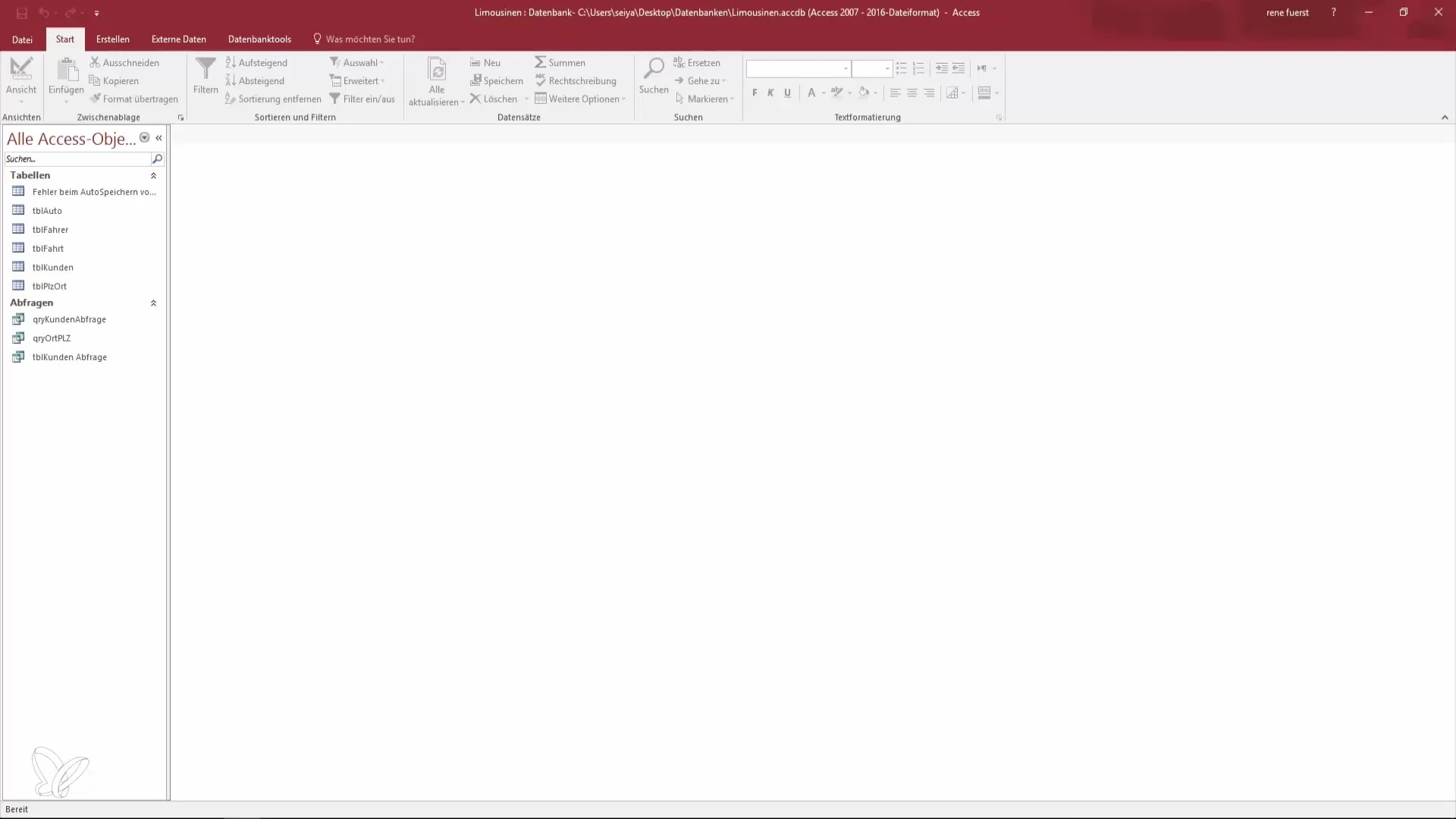
V meniju, ki se odpre, boš videl "Možnosti". Izberite to, da pridete do obsežnih nastavitev Access.
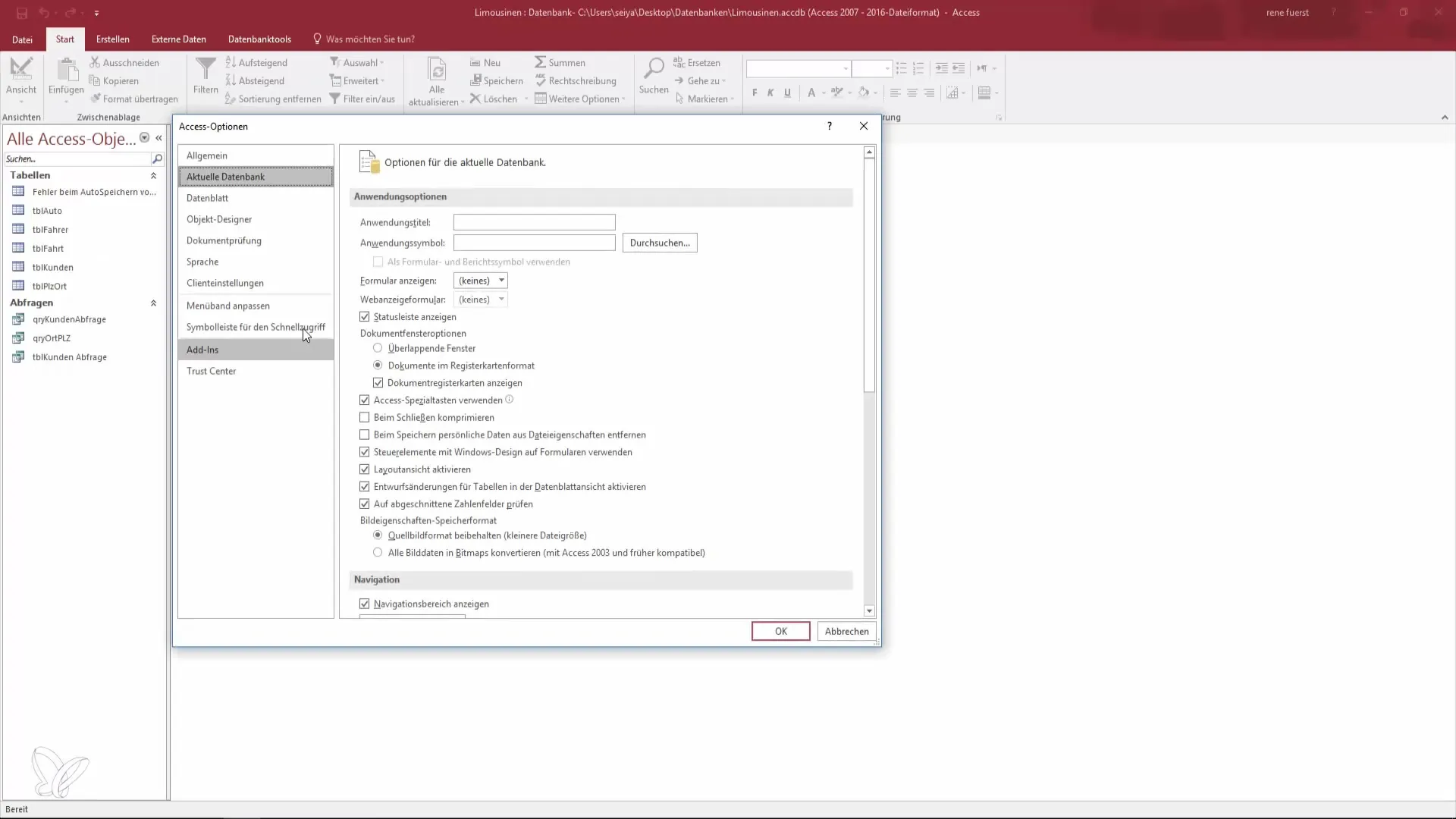
Prilagoditev naslovne vrstice
V oknu možnosti lahko pod točko "Trenutna baza podatkov" spremeniš naslov. To je še posebej koristno, če delaš z bazo podatkov, ki ne prikazuje samo tvojega imena ali predpisane poti.
Preprosto nastavi naslov na "Baza podatkov limuzin" in nato preveri spremembe v naslovni vrstici Accessa.
Skrij statusno vrstico
Glede na tvoj način dela se lahko odločiš, ali potrebuješ statusno vrstico na dnu zaslona ali ne. To možnost lahko najdeš tudi v razdelku "Trenutna baza podatkov".
Skrij statusno vrstico ti lahko pomaga vizualno razbremeniti delovno področje, zlasti če pogosto delaš z več okni.
Razporeditev oken
Če želiš spremeniti način prikaza svojih oken, lahko izbiraš med prekrivajočimi okni in obliko zavihkov. Te možnosti vplivajo na to, kako trenutno delaš na več mestih v svoji bazi podatkov.
Da bi svojo delovno metodo naredil bolj učinkovito, izberi obliko, ki ti najbolj ustreza. Oblika zavihkov je običajno lažja za upravljanje.
Aktiviraj posebne tipke in prikaz informacij
Še ena koristna funkcija je aktivacija posebnih tipk in prikaza informacij. Preprosto lahko označiš ustrezno polje, da prikažeš dodatni kontekst in informacije na zaslonu.
Ta funkcija je še posebej koristna, ko hitro potrebuješ informacije, ne da bi se moral preklapljati med različnimi področji.
Stiskanje baze podatkov
Stiskanje tvoje baze podatkov lahko izboljša zmogljivost in zmanjša stare zapise. Ta postopek vključuje neaktivne številke in vrednosti, ki jih več ne potrebuješ.
Vendar pa bodi pozoren, da ta postopek resetira bazo podatkov, kar lahko povzroči izgubo dragocenih informacij, če nisi previden.
Prilagoditev navigacijskega področja
V možnostih prikaza imaš prav tako možnost prilagoditi navigacijsko območje. Tu lahko določiš, katere poglede ali elemente pogosto uporabljaš in jih želiš imeti na voljo.
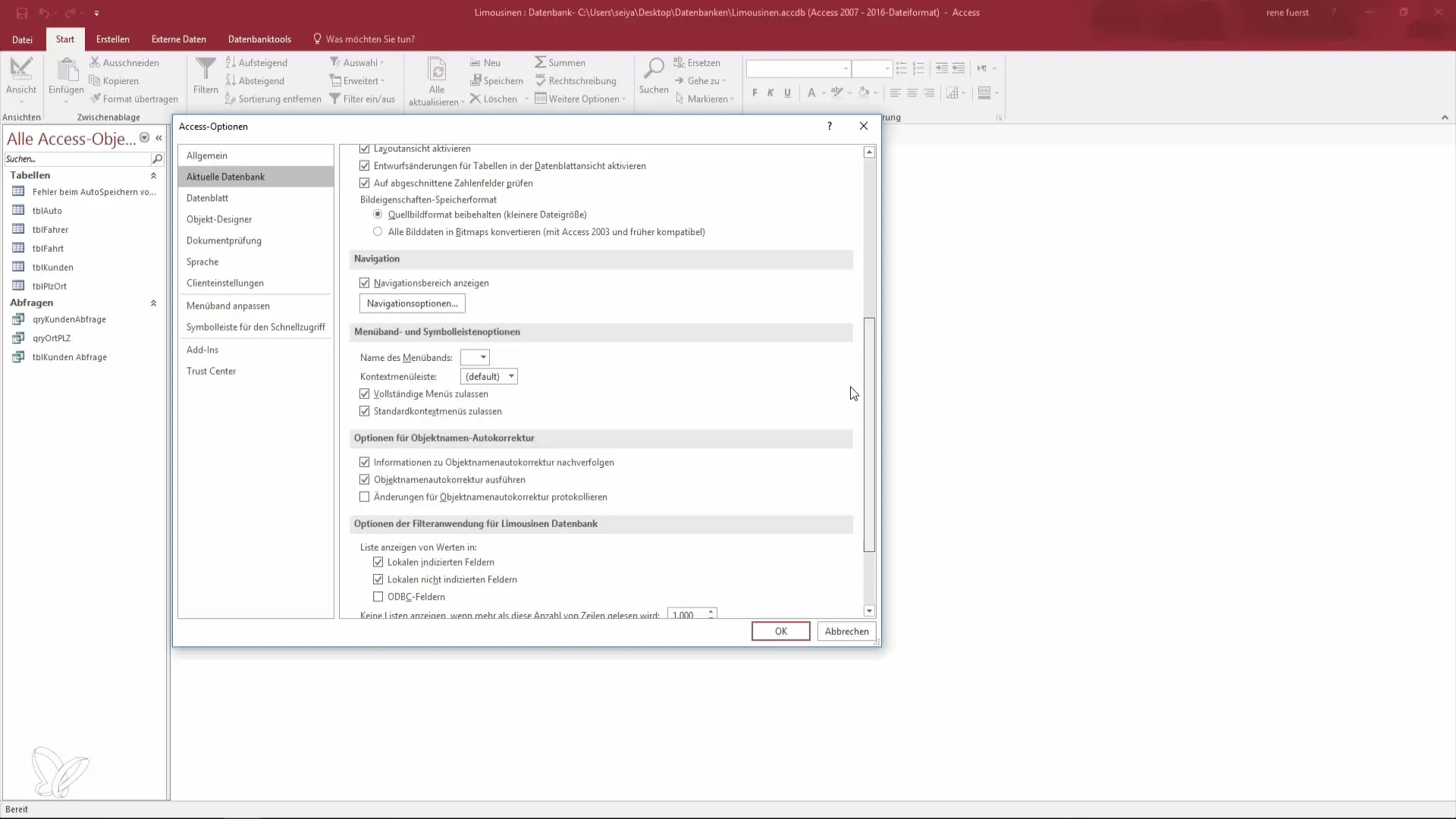
To omogoča močno prilagojen uporabniški vmesnik, ki je priredljen tvojemu načinu dela. Prilagojena vrstica za hitri dostop ti lahko prihrani veliko časa.
Dodajanje ikon za hitre dostope
Še ena fina podrobnost je možnost dodajanja novih ikon v vrstico za hitri dostop. To je še posebej koristno za funkcije, ki jih pogosto uporabljaš.
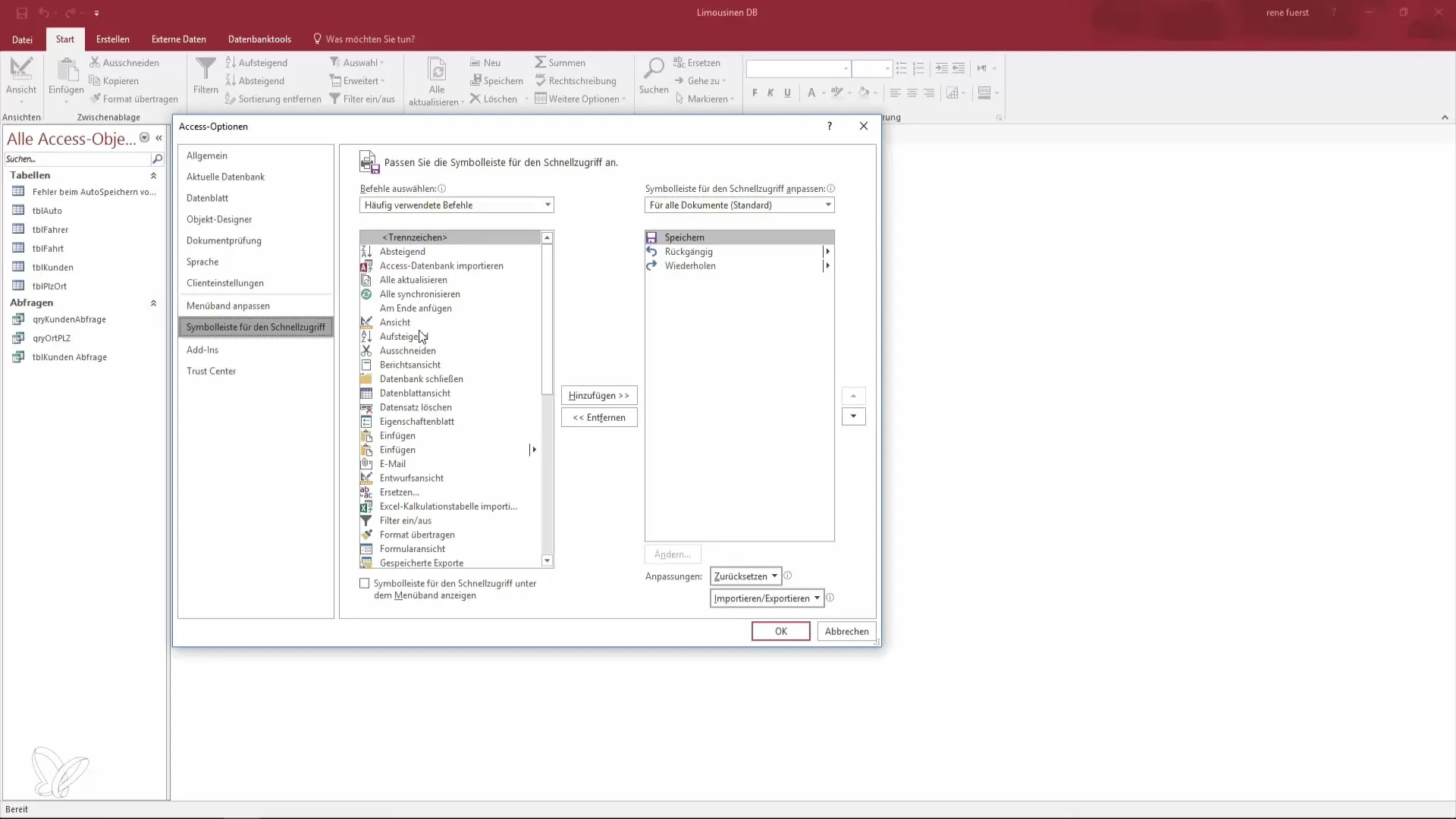
Ko dodaš novo ikono, klikni na "V redu" in si oglej spremembe zgoraj v vrstici za hitri dostop.
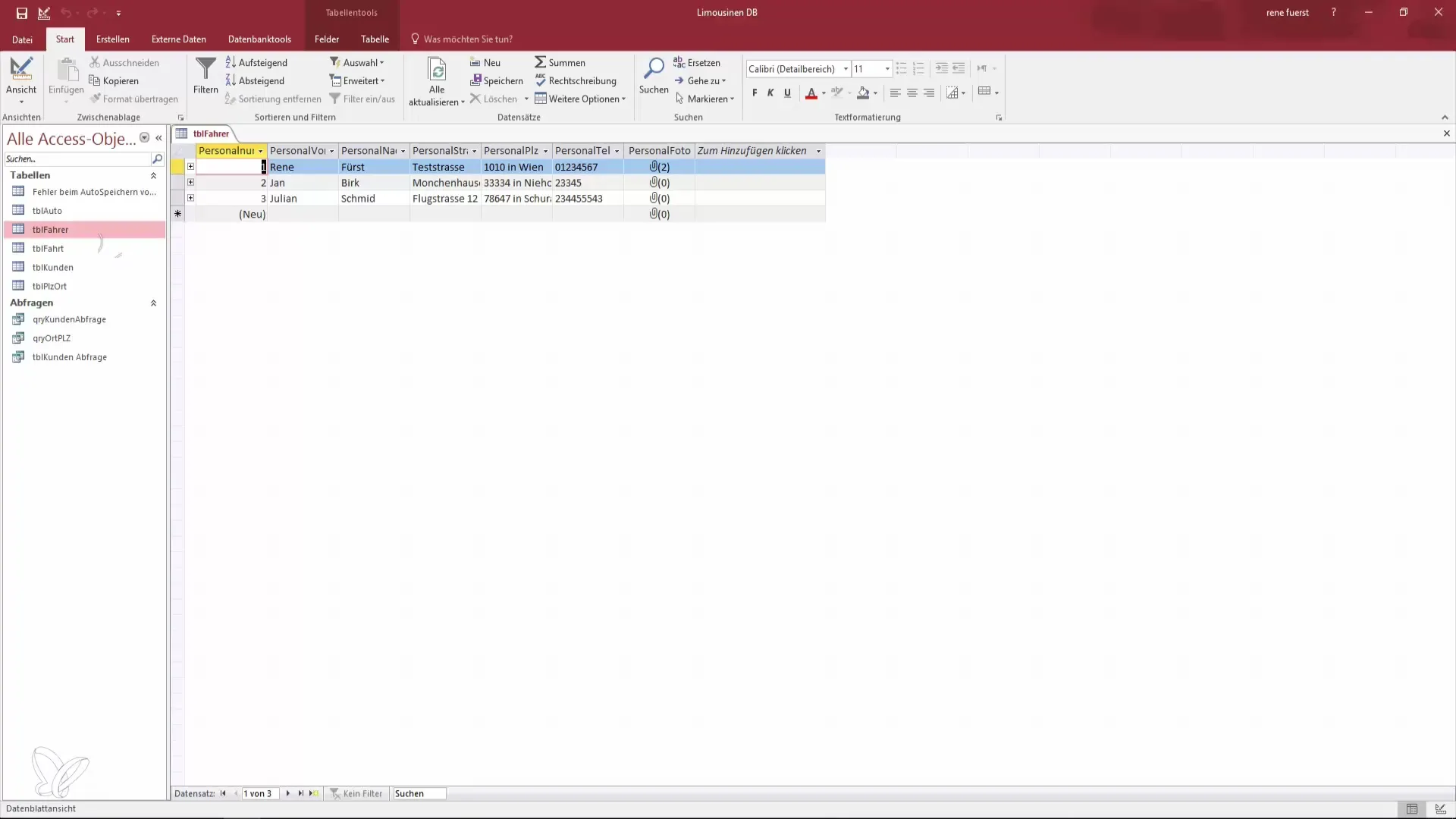
Zdaj lahko preklapljaš med različnimi pogledi, ne da bi zapustil svoj delovni prostor. To znatno povečuje učinkovitost in uporabnost.
Povzetek – Prilagojene možnosti prikaza v Accessu
Prilagoditev možnosti prikaza v Accessu je preprost, a učinkovit način za povečanje tvoje produktivnosti. S prilagoditvijo naslovov, skrivanjem statusnih vrstic in dodajanjem ikon za hitri dostop lahko oblikuješ uporabniški vmesnik tako, da se kar najbolje prilagaja tvojemu načinu dela.
Pogosto zastavljena vprašanja
Katere prilagoditve lahko naredim v Accessu?Lahko spremeniš naslov baze podatkov, skriješ statusno vrstico, izbiraš razporeditve oken in aktiviraš posebne tipke.
Kako spremenim naslov svoje baze podatkov?Pojdi na možnosti in izberi želeni naslov pod "Trenutna baza podatkov".
Ali lahko hitreje dostopam do svojih pogosto uporabljenih pogledov?Da, lahko dodaš ikone za hitri dostop, da hitro dosežeš pogosto uporabljene poglede.
Kdaj naj stisnem bazo podatkov?Če želiš zmanjšati stare zapise in neuporabljene vrednosti, je stiskanje baze podatkov smiselno.
Kako lahko spremenim prikaz oken?Izberi v oknu z možnostmi bodisi prekrivajoča okna bodisi obliko zavihkov, odvisno od tega, kaj ti najbolj ustreza.


